Inhalt
Was kann der Wemos D1 Mini
Aktuell gibt es zwei Version des Wemos D1.Die Pinbelegung ist identisch. Der D1 Mini Typ C wird mit einen Mini-USB-Anschluss, der D1 Mini V4.0 wird mit USB-C verbunden.
Pinbelegung
I2C-Pins
Der I²C-Bus (Inter Integrated Circuit) wurde ursprünglich von Philips entwickelt. Ein Controller (hier der Wemos D1 Mini) sollte mit verschiedenen Peripheriegeräten kommunizieren können. Die Anschlüsse tragen die Bezeichnungen SDA und SCL.
Einige Bauteile werden mit I2C gesteuert:
SPI-Pins
Auch der SPI-Bus (Serial Peripheral Interface) dient der Kommunikation zwischen dem Controller und Peripheriegeräten. Der SPI-Bus benötigt zwei Datenleitungen und zwei Steuerleitungen:
- COPI (Controller Out Peripherie In) vom Controller ausgehende Kommunikation mit einem Peripeheriegerät
- CIPO (Controller In Peropherie Out) vom Peripherie-Gerät aisgehende Kommunikation mit dem Controller
- CS (Chip Select) der Controller aktiviert und startet die Kommunikation mit dem Peripheriegerät
- SCK (Serial Clock) vom Controller erzeugte Taktfrequenz für den SPI-Bus
Anmerkung:
Es gibt mehrere Initiativen die alten, aber immer noch weit verbreiteten Bezeichnungen MOSI (Master Out Slave In -> COPI) und MISO (Master In Slave Out -> CIPO) zu ersetzen:
https://www.sparkfun.com/spi_signal_names
https://www.oshwa.org/a-resolution-to-redefine-spi-signal-names/
https://docs.arduino.cc/learn/communication/spi
Digitale Pins
Das LED-Blinkprogramm an Pin D8
int LED = D8;
void setup()
{
pinMode(LED, OUTPUT);
}
void loop()
{
digitalWrite(LED, HIGH);
delay(1000);
digitalWrite(LED, LOW);
delay(1000);
}
Wird der Anschluss D4 verwendet, leuchtet gleichzeitig die interne LED.
Analoger Pin
Das Wemos D1 Mini verfügt über einen analogen Pin mit der Bezeichnung A0. Die Auflösung beträgt 10 Bit, der maximale Wert ist 1023.
Beispiel:
Potentiometer am Pin A0
// Potentiometer an Pin A0
int Potentiometer = A0;
// Variable für den gelesenen Wert
int GelesenerWert = 0;
void setup()
{
Serial.begin(9600);
delay(1000);
}
void loop()
{
// analogen Wert lesen
GelesenerWert = analogRead(Potentiometer);
Serial.println(GelesenerWert);
delay(500);
}
WiFi
Beispiel: Das Programm zeigt im Browser 6 Zufallszahlen an.
Im Seriellen Monitor wird die mit DHCP ermittelte IP des Wemos D1 Mini angezeigt.
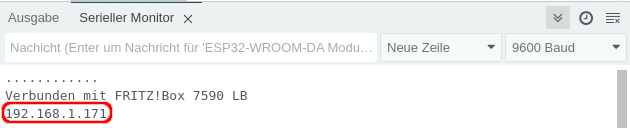
Das dazugehörige Programm:
#include "ESP8266WiFi.h"
// SSID und Passwort des Routers
char Router[] = "Router_SSID";
char Passwort[] = "xxxxxxxx";
WiFiServer Server(80);
WiFiClient Client;
// Minimum und Maximum der Zufallszahlen
int Minimum = 1;
int Maximum = 49;
void setup()
{
Serial.begin(9600);
// auf serielle Verbindung warten
while (!Serial);
// WiFi starten
WiFi.begin(Router, Passwort);
// Verbindung herstellen
while (WiFi.status() != WL_CONNECTED)
{
delay(200);
Serial.print(".");
}
Server.begin();
// SSID des Routers anzeigen
Serial.println();
Serial.print("Verbunden mit ");
Serial.println(WiFi.SSID());
// IP anzeigen
Serial.println(WiFi.localIP());
// Zufallsgenerator mit dem Signal an A0 starten
randomSeed(analogRead(0));
}
void loop()
{
Client = Server.available();
if (Client)
{
// Seite aufbauen wenn SeiteAufbauen true ist
boolean SeiteAufbauen = true;
// solange der Client verbunden ist ...
while (Client.connected())
{
if (Client.available())
{
// Anforderung vom Clienten lesen ...
char Zeichen = Client.read();
// return (\n) gesendet
if (Zeichen == '\n')
{
// wenn SeiteAufbauen den Wert true hat
if (SeiteAufbauen)
{
/*
HTML-Seite aufbauen
die folgenden Anweisungen müssen
mit print oder println gesendet werden
println "verschönert" den Quelltext
(erzeugt einen Zeilenumbruch im Quelltext)
*/
// HTML-Seite aufbauen
Client.println("HTTP/1.1 200 OK");
Client.println("Content-type:text/html");
// Leerzeile zwingend erforderlich
Client.println();
Client.println("<!doctype html>");
Client.println("<html>");
Client.println("<body>");
// alle 60 Sekunden aktualisieren mit meta-Tag
Client.println("<meta http-equiv=\"refresh\" content=\"60\">");
// <h2> Überschrift H2
Client.println("<h2>Zufallszahlen</h2>");
// <hr> horizontale Linie
Client.println("<hr>");
// Zufallszahlen anzeigen
for (int i = 0; i < 7; i++ )
{
int Zahl = random(Minimum, Maximum);
Client.println(Zahl);
Client.println(" ");
}
Client.print("<hr>");
// IPs anzeigen
Client.print("Eigene IP (Server): ");
Client.print(Client.remoteIP());
// <br> break = neue Zeile
Client.print("<br>IP Adresse Klient DHCP ");
Client.print(WiFi.localIP());
// Seite schließen
Client.println("</body>");
Client.println("</html>");
// HTTP-Antwort endet mit neuer Zeile
Client.println();
// Seite vollständig geladen -> loop verlassen
break;
}
// wenn new line (\n) gesendet wurde -> Seite aufbauen
if (Zeichen == '\n') SeiteAufbauen = true;
else if (Zeichen != '\r') SeiteAufbauen = false;
delay(1);
Client.stop();
}
}
}
}
}
Board installieren
Trage unter Datei -> Einstellungen eine zusätzliche Boardverwalter-URL ein:
https://arduino.esp8266.com/stable/package_esp8266com_index.json
Board auswählen
Wenn der Wemos D1 Mini nicht automatisch erkannt wurde, klicke auf "Wähle ein anderes Board und einen anderen Port" und suche nach Wemos D1. Je nach Betriebssystem wird der USB-Port eine andere Bezeichnung haben.
Funduino - Dein Onlineshop für Mikroelektronik
-
Dauerhaft bis zu 10 % Rabatt für Schüler, Studenten und Lehrkräfte
-
Mehr als 4.000 Artikel sofort verfügbar!
-
Mehr als 10 Jahre Erfahrung mit Arduino, 3D-Druck und co.




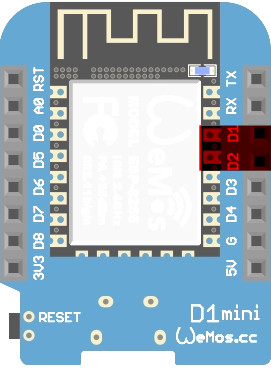
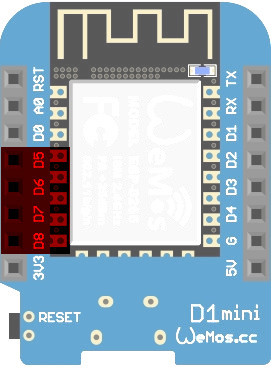
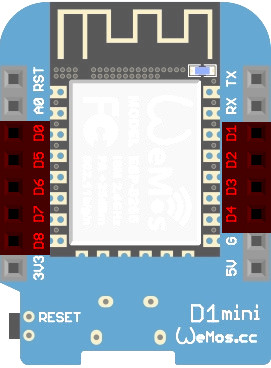
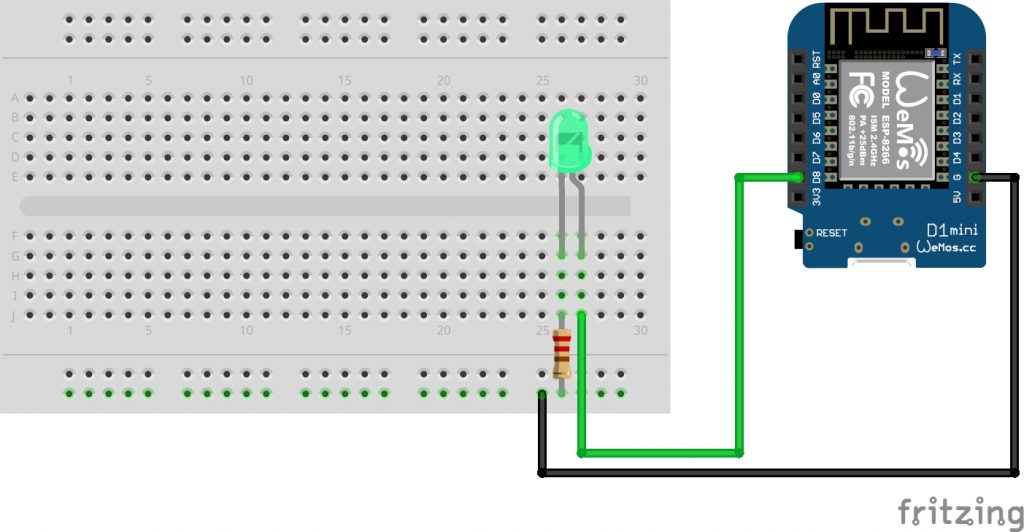
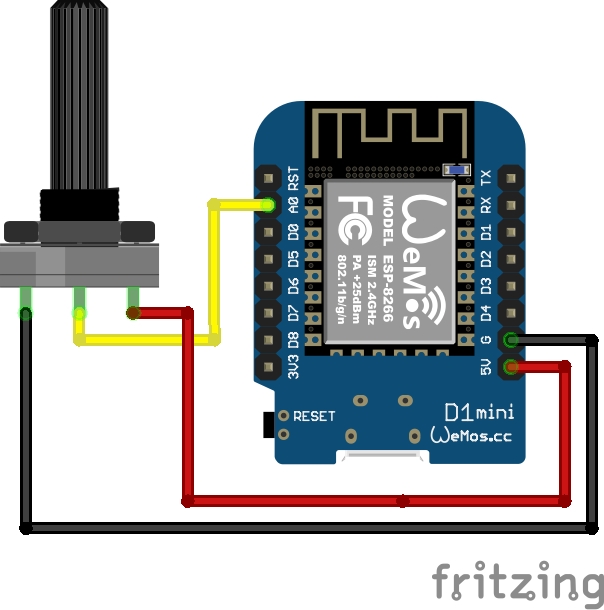
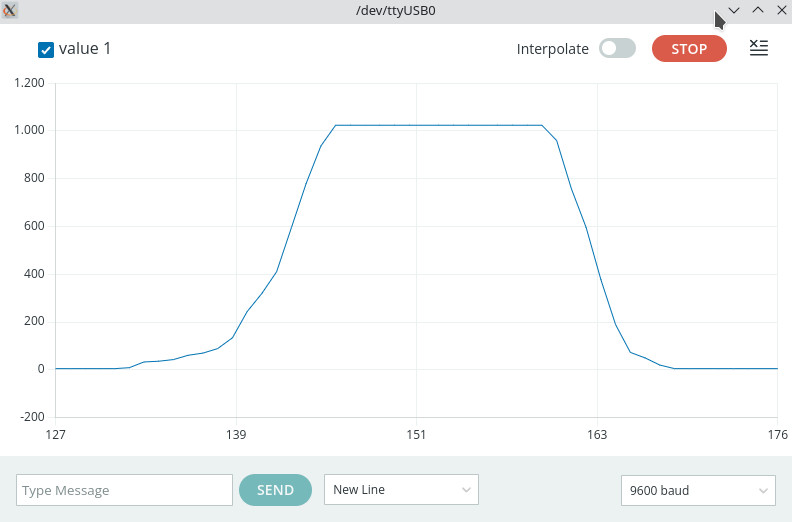

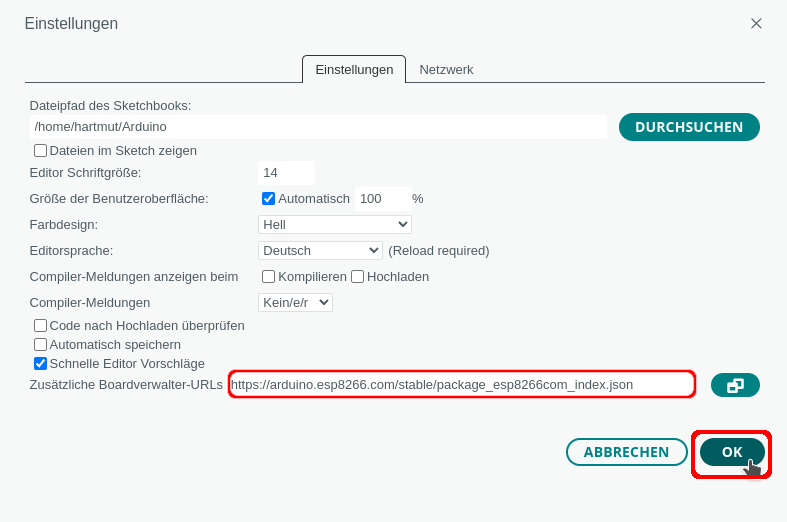
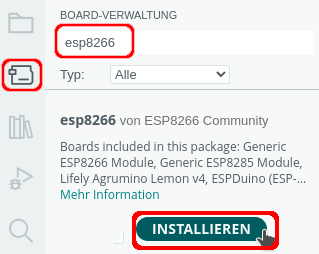
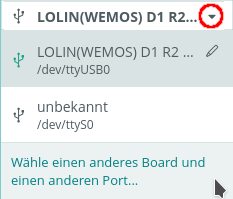
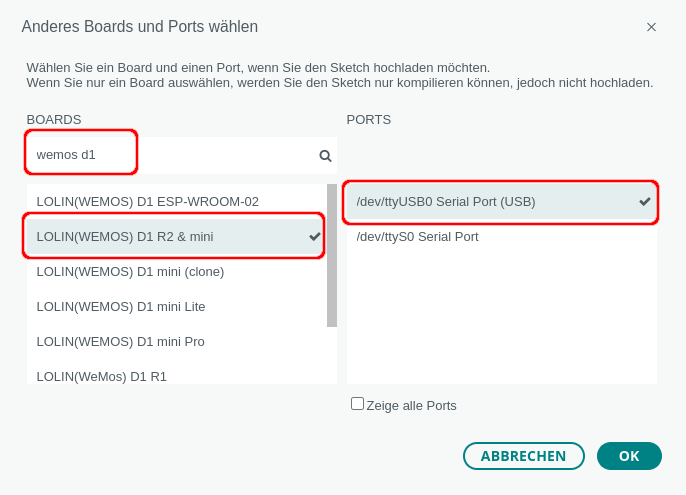
 Heute schon gespart?
Heute schon gespart?